7 مزايا للوصول لذوي الاحتياجات الخاصة تُعزز تجربة جميع المستخدمين على نظام Windows 11
اكتشف سبع مزايا للوصول لذوي الاحتياجات الخاصة يمكن لأي شخص استخدامها لتحسين التخصيص والإنتاجية في Windows 11.
يوفر Windows 11 مجموعة شاملة من مزايا الوصول لذوي الاحتياجات الخاصة المصممة لتحسين تجربة الاستخدام لجميع المستخدمين، بغض النظر عن قدراتهم. هذه الأدوات لا تدعم فقط الأفراد ذوي الاحتياجات الخاصة، بل يمكنها أيضًا تحسين تجربة أي شخص بشكل عام وزيادة إنتاجيته. هذه الميزات تجعل نظام التشغيل أكثر مرونة وقابلية للتكيف مع احتياجات المستخدمين المختلفة.
على سبيل المثال، يمكنك استخدام إعدادات الماوس لتغيير نمط المؤشر، ويمكنك حتى تمكين المؤشر لتسهيل العثور على المؤشر على الشاشة. بالإضافة إلى ذلك، من الممكن تخصيص مظهر مؤشر النص لتحسين سهولة الاستخدام. هذه التعديلات الصغيرة يمكن أن تحدث فرقًا كبيرًا في راحة المستخدم وكفاءته.
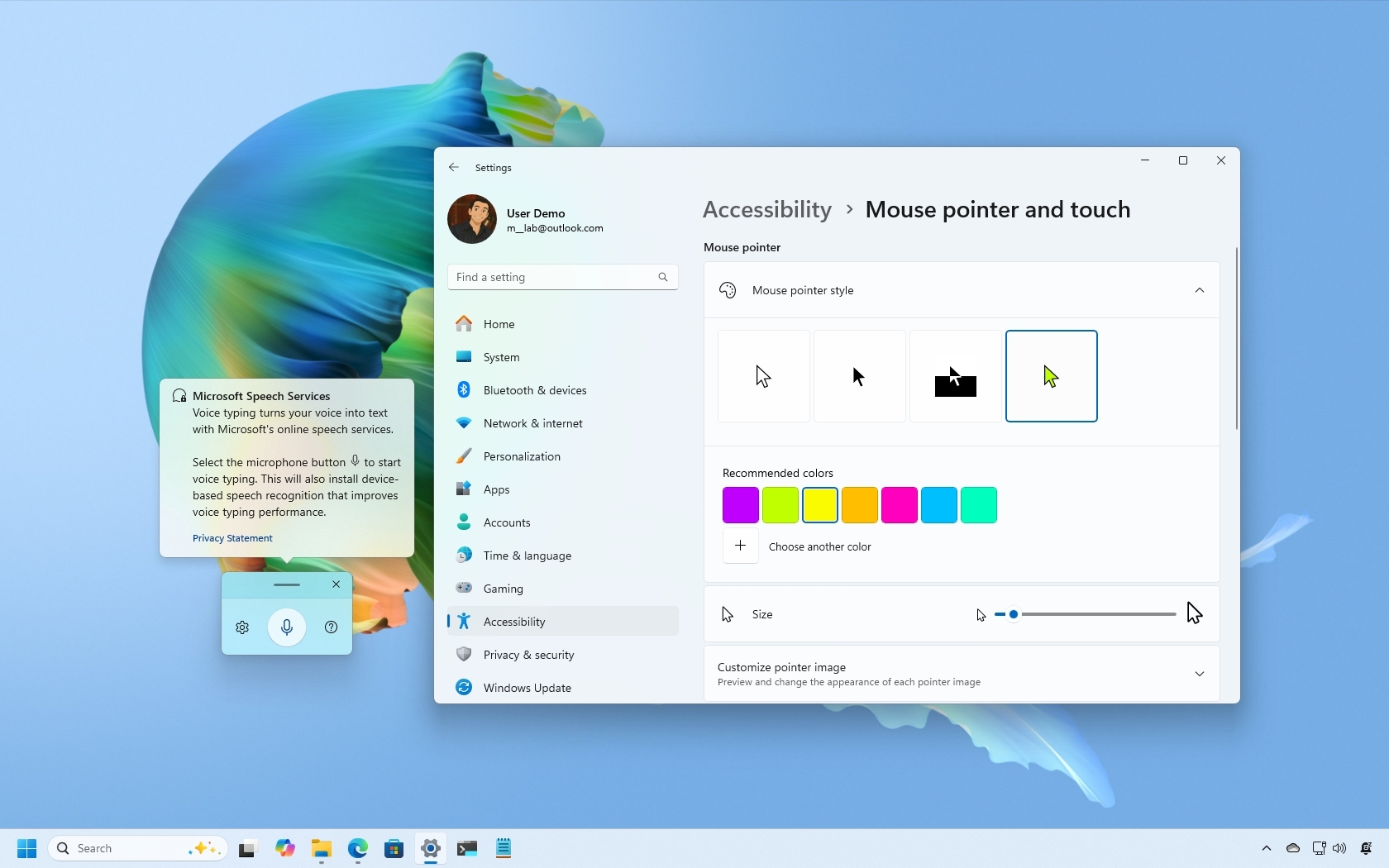
ستجد أيضًا ميزات مثل “الترجمة الحية” (Live Captions) لعرض ترجمات على الشاشة من أي محتوى صوتي أو فيديو. تتيح لك ميزة “الوصول الصوتي” (Voice Access) التحكم في جهاز الكمبيوتر الخاص بك بصوتك فقط. وبالمثل، يمكن أن تساعدك ميزة “الكتابة بالصوت” (Voice Typing) في كتابة المستندات باستخدام صوتك وغير ذلك الكثير. هذه الميزات تعزز إمكانية الوصول وتوفر طرقًا بديلة للتفاعل مع الكمبيوتر.
في هذا الدليل التعليمي، سأشارك سبع مزايا للوصول لذوي الاحتياجات الخاصة يجب على الجميع استخدامها على Windows 11. اكتشف كيف يمكن لهذه الميزات أن تجعل تجربتك مع Windows 11 أكثر سلاسة وفعالية.
أفضل ميزات الوصول الشامل لتحسين تجربة استخدام Windows 11 للجميع
يوفر Windows 11 مجموعة متكاملة من ميزات الوصول الشامل المصممة خصيصًا لتعزيز تجربة المستخدمين على اختلاف قدراتهم. هذه الميزات لا تساعد فقط المستخدمين ذوي الاحتياجات الخاصة، بل تساهم أيضًا في تحسين تجربة التصفح والتنقل بشكل عام لجميع مستخدمي Windows 11، مما يجعل النظام أكثر سهولة وفاعلية في الاستخدام.
1. تخصيص مظهر مؤشر الماوس
تصنف شركة Microsoft إعدادات الماوس ضمن ميزات الوصول لذوي الاحتياجات الخاصة، ولكن يمكن لأي مستخدم الاستفادة منها لإضفاء طابع شخصي وممتع على مؤشر الماوس. تخصيص مظهر الماوس لا يقتصر على تغيير اللون، بل يتعداه إلى تغيير الشكل والحجم، وحتى إضافة تأثيرات بصرية تجعل تجربة استخدام الحاسوب أكثر متعة وفاعلية.
لتغيير مظهر مؤشر الماوس، اتبع الخطوات التالية:
- افتح تطبيق Settings (الإعدادات). يمكنك الوصول إليه من قائمة ابدأ أو بالضغط على مفتاحي “Windows + I”.
- انقر على خيار Accessibility (إمكانية الوصول). ستجد هذا الخيار ضمن قائمة الإعدادات الرئيسية.
- اختر الإعداد “Mouse pointer and touch” (مؤشر الماوس واللمس). يتيح لك هذا القسم التحكم في خصائص المؤشر المرئي.
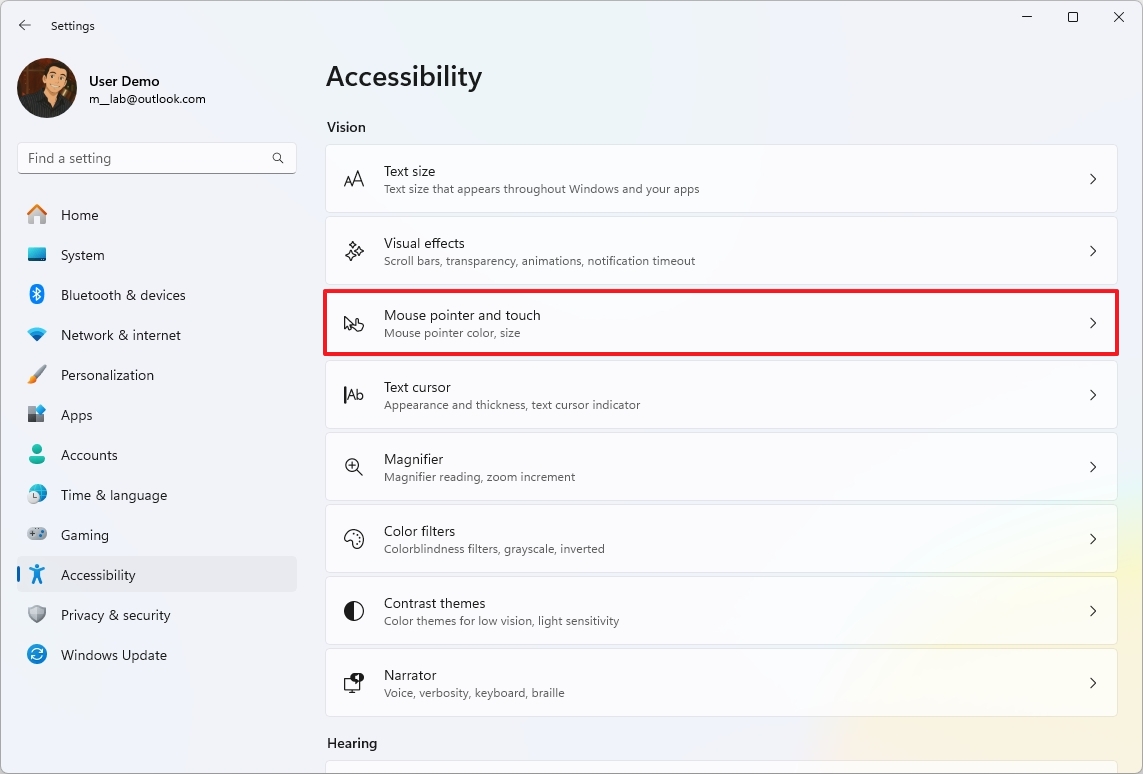
- حدد خيار Custom (مخصص) ضمن قسم “Mouse pointer style” (نمط مؤشر الماوس). هذا الخيار يمنحك الحرية الكاملة في اختيار الألوان.
- اختر نظام الألوان الجديد للمؤشر. يمكنك الاختيار من بين الألوان المقترحة أو تحديد لون مخصص.
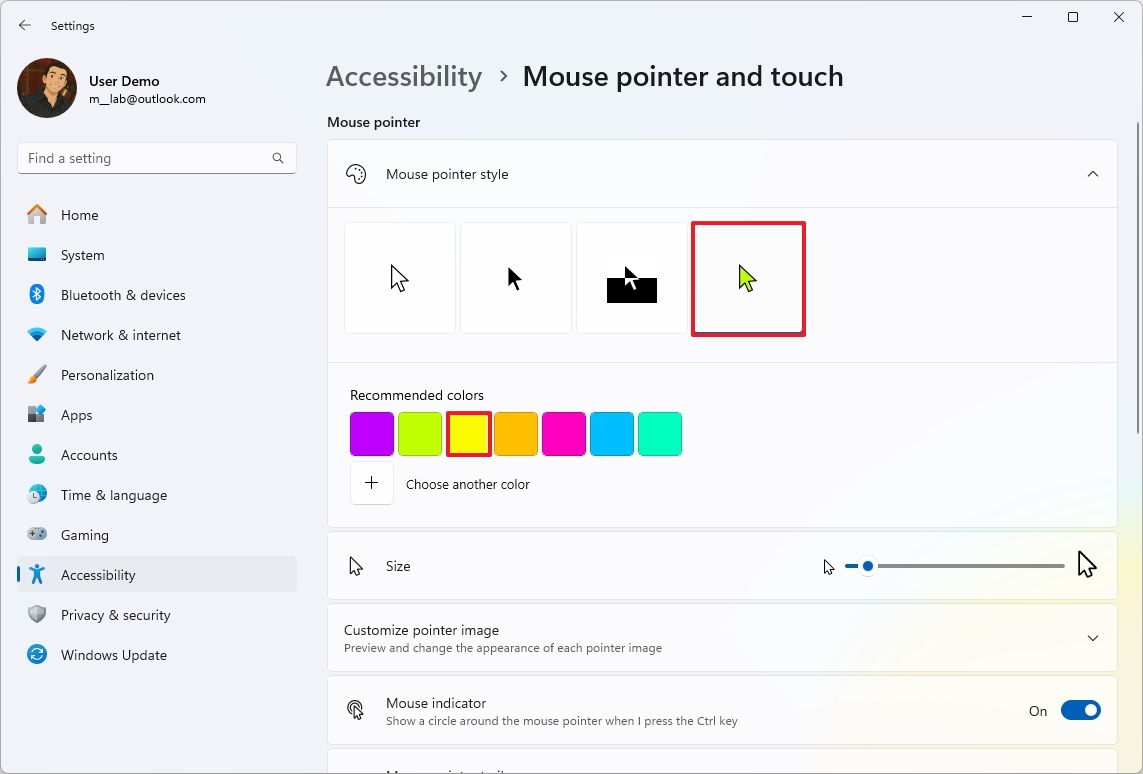
- نصيحة سريعة: يمكنك أيضًا إنشاء لون مخصص باستخدام خيار “Choose another color” (اختر لونًا آخر). هذا الخيار يفتح لك لوحة ألوان كاملة لتحديد اللون الذي تريده بالضبط.
إذا كنت ترغب في مزيد من التخصيص، يمكنك استخدام إعداد “Customize printer image” (تخصيص صورة الطابعة) لتعيين رمز مخصص لكل حالة من حالات مؤشر الماوس. (هذا خيار جديد قد يكون أو لا يكون متاحًا للجميع في وقت قراءة هذا الدليل.) هذه الميزة تسمح لك بتغيير شكل المؤشر حسب وظيفته الحالية، مثل مؤشر التحميل، أو مؤشر النص، أو مؤشر الارتباط.
بالإضافة إلى ذلك، يمكنك جعل مؤشر الماوس أكبر أو أصغر باستخدام شريط التمرير “Size” (الحجم). هذه الميزة مفيدة بشكل خاص للأشخاص الذين يعانون من ضعف البصر أو الذين يستخدمون شاشات عالية الدقة.
أحد الخيارات التي أقوم بتفعيلها دائمًا هو ميزة “Mouse indicator” (مؤشر الماوس)، والتي تتيح لك الضغط على مفتاح “Ctrl” لإظهار دائرة حول مؤشر الماوس لتسهيل العثور عليه على الشاشة. هذه الميزة مفيدة جدًا في الشاشات الكبيرة أو عند استخدام تطبيقات ذات خلفيات مزدحمة.
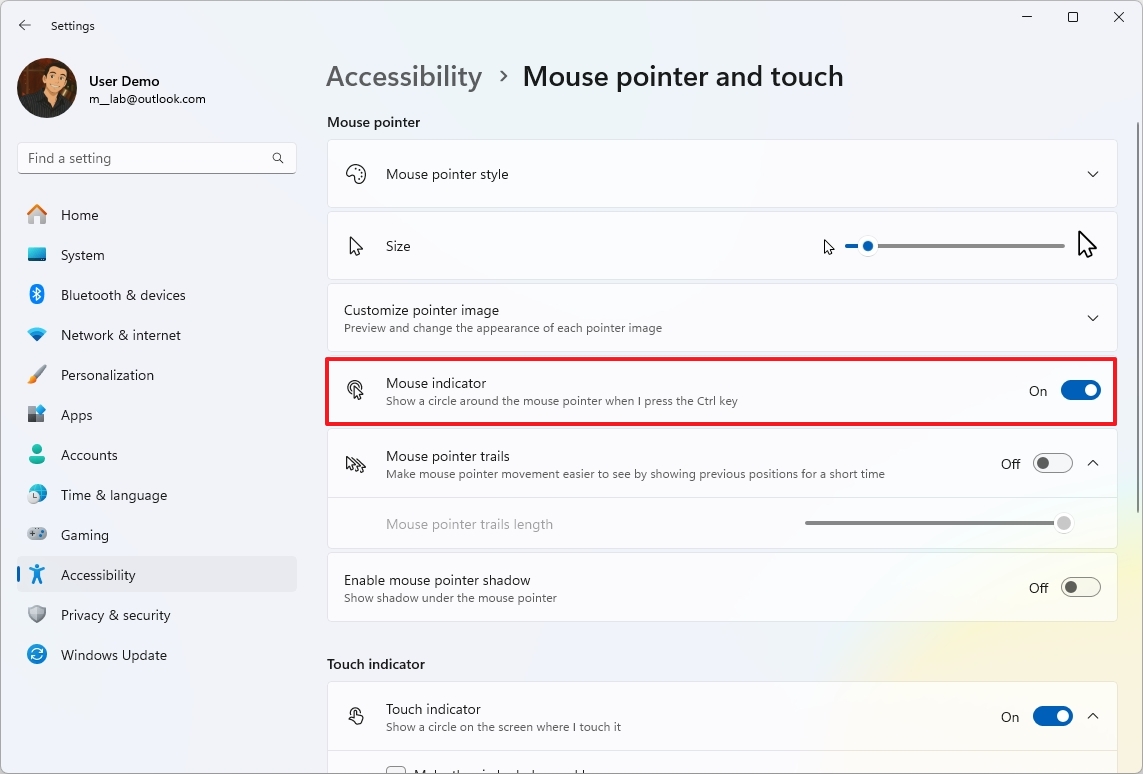
تقوم Microsoft أيضًا بنقل ميزات الماوس القديمة الأخرى إلى هذه الصفحة، بما في ذلك آثار مؤشر الماوس والظل. هذه الميزات تضيف لمسة جمالية إلى تجربة استخدام الماوس، وتجعلها أكثر تفاعلية وممتعة.
2. تغيير مظهر مؤشر النص
على الرغم من أنك قد لا تفكر مليًا في مؤشر النص، كونه مجرد علامة مرئية تومض لتحديد مكان إدخال أو تعديل النص على الشاشة، إلا أنه يمكنك تخصيص لونه وسُمكه لتحسين تجربة المستخدم وزيادة وضوحه.
لتغيير مظهر مؤشر النص في نظام التشغيل Windows، اتبع الخطوات التالية:
- افتح قائمة Settings (الإعدادات). يمكنك الوصول إليها من قائمة “ابدأ” أو بالضغط على مفتاحي “Windows + I” معًا.
- انقر على خيار Accessibility (إمكانية الوصول). يتيح لك هذا القسم تخصيص العديد من جوانب نظام التشغيل لتلبية احتياجاتك الخاصة.
- في قسم “الرؤية” (Vision)، انقر على خيار “Text cursor” (مؤشر النص). سيؤدي هذا إلى فتح صفحة مخصصة لتكوين إعدادات مؤشر النص.
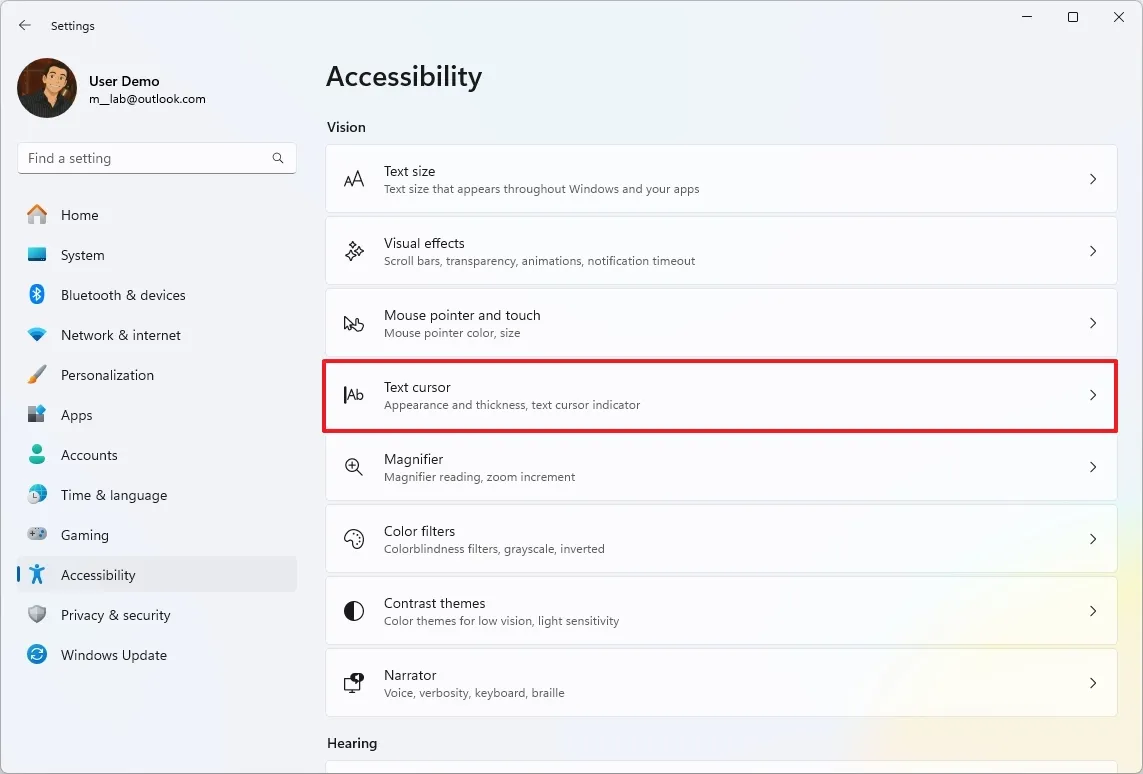
- قم بتفعيل خيار “Text cursor indicator” (مؤشر تمييز مؤشر النص) عن طريق تحريك الزر إلى وضع التشغيل. يضيف هذا المؤشر لونًا مميزًا حول مؤشر النص، مما يجعله أكثر وضوحًا.
- حدد حجم المؤشر باستخدام الخيارات المتاحة. يمكنك اختيار حجم أكبر لزيادة وضوح المؤشر بشكل ملحوظ.
- اختر نظام الألوان الجديد لمؤشر النص. يمكنك الاختيار من بين مجموعة متنوعة من الألوان الافتراضية، أو تحديد لون مخصص يناسب تفضيلاتك.
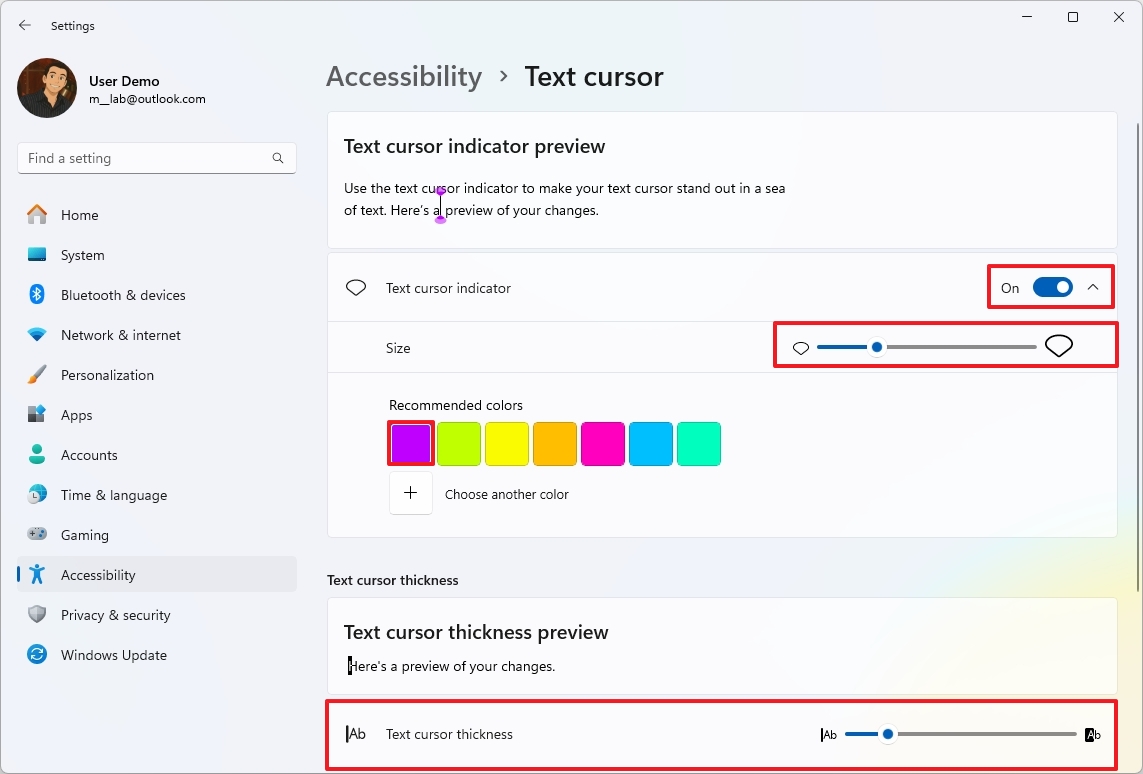
- نصيحة سريعة: يمكنك أيضًا إنشاء لون مخصص باستخدام خيار “Choose another color” (اختيار لون آخر) لتحديد درجة اللون التي تفضلها بالضبط.
- حدد سُمك مؤشر النص باستخدام شريط التمرير “Text cursor thickness” (سُمك مؤشر النص). يمكنك زيادة السُمك لتسهيل رؤية المؤشر، أو تقليله إذا كنت تفضل مظهرًا أكثر دقة.
بمجرد إكمال هذه الخطوات، سيتم تطبيق التغييرات على الفور على مؤشر النص، مما يتيح لك رؤية التأثير مباشرةً.
3. عرض الترجمة الحية من أي وسائط
خاصية “الترجمة الحية” (Live Captions) هي ميزة قوية في Windows 11، تقوم بتحويل الصوت إلى نص مكتوب يظهر على شاشتك بشكل فوري. ببساطة، سواء كنت تشاهد مقاطع فيديو على YouTube، أو تحضر اجتماعات افتراضية عبر Microsoft Teams أو Zoom، أو تستمع إلى ملفات بودكاست، أو حتى تلعب ألعاب الفيديو، ستتمكن من رؤية الكلمات المنطوقة تتحول إلى نصوص تظهر أمامك في الوقت الفعلي. هذه الميزة مفيدة بشكل خاص للأشخاص الذين يعانون من صعوبات في السمع، أو أولئك الذين يرغبون في متابعة المحتوى الصوتي في بيئات صاخبة.
لتفعيل خاصية “الترجمة الحية” (Live Captions) على جهازك الذي يعمل بنظام Windows 11، اتبع الخطوات التالية:
- افتح تطبيق “الإعدادات” (Settings).
- انقر على خيار “إمكانية الوصول” (Accessibility).
- اختر إعدادات “الترجمة” (Captions).
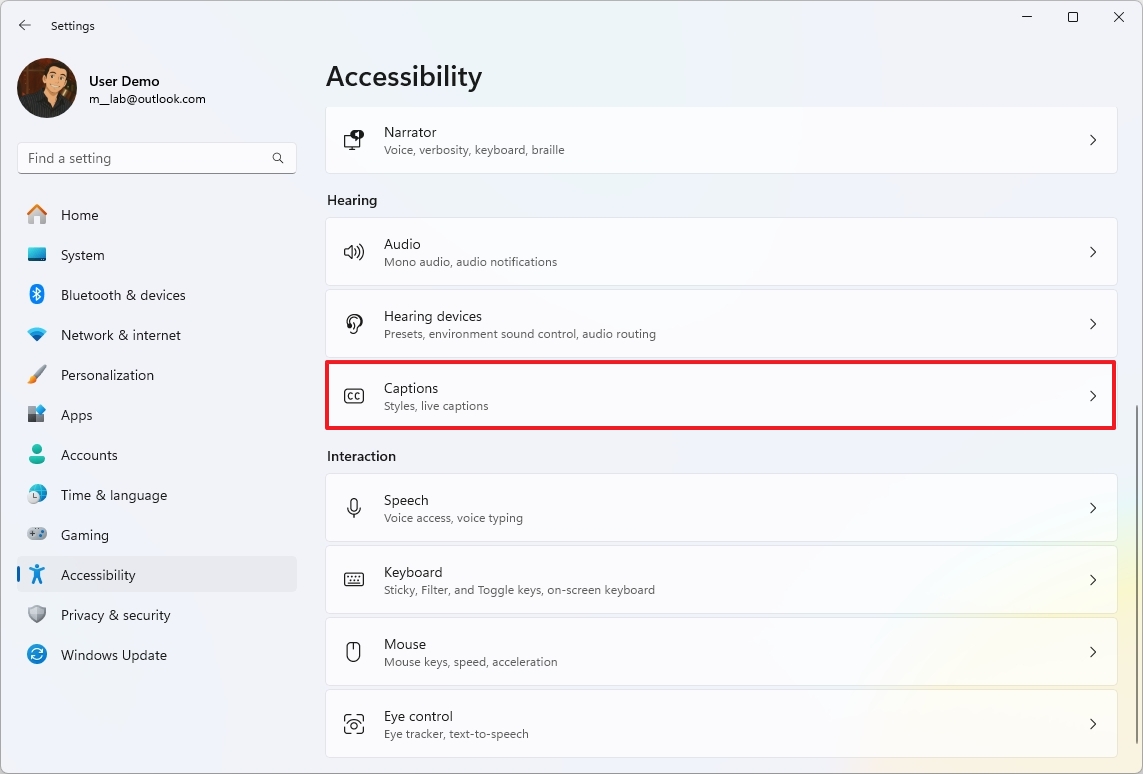
- قم بتفعيل خيار “الترجمة الحية” (Live Captions) عن طريق تحريك الزر إلى وضع التشغيل.
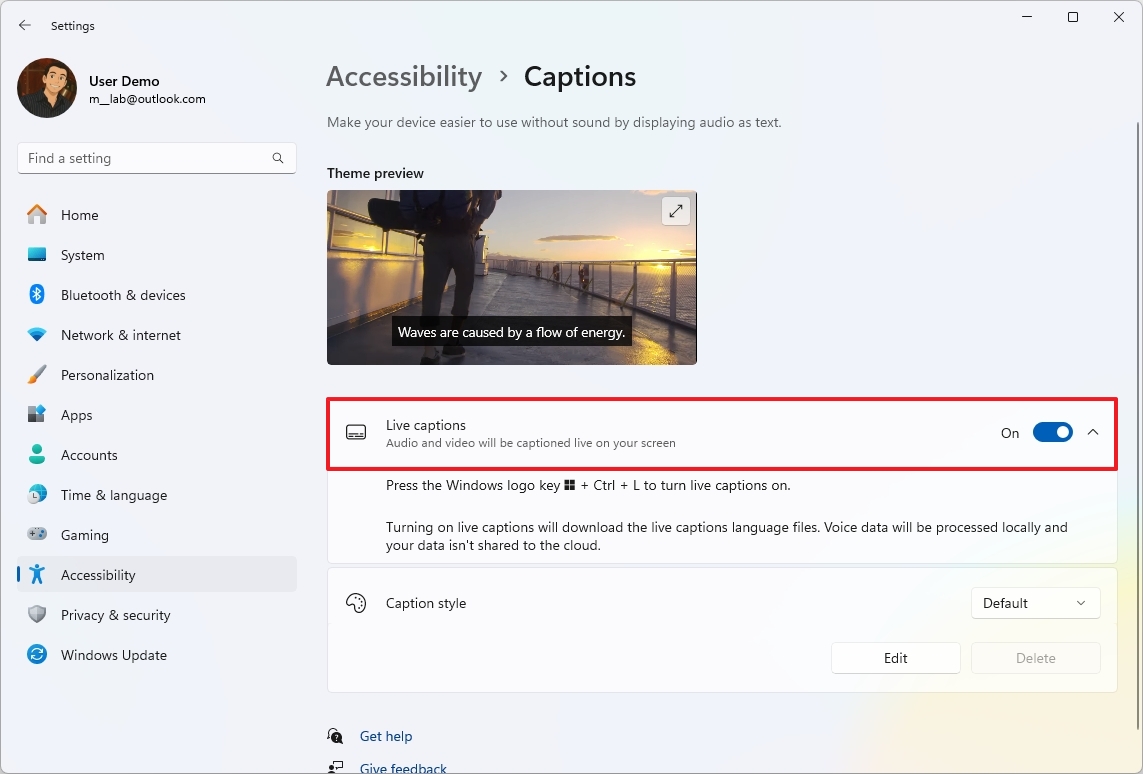
- انقر فوق زر “نعم، متابعة” (Yes, continue) (إذا ظهر).
- انقر فوق زر “متابعة” (Continue) (إذا ظهر).
بعد إتمام هذه الخطوات، يمكنك استخدام اختصار لوحة المفاتيح “مفتاح Windows + Ctrl + L” للتحكم في هذه الميزة. على سبيل المثال، عند تشغيل هذه الميزة، سيستخدم النظام المكونات الموجودة على الجهاز لإنشاء ترجمة لأي محتوى صوتي.
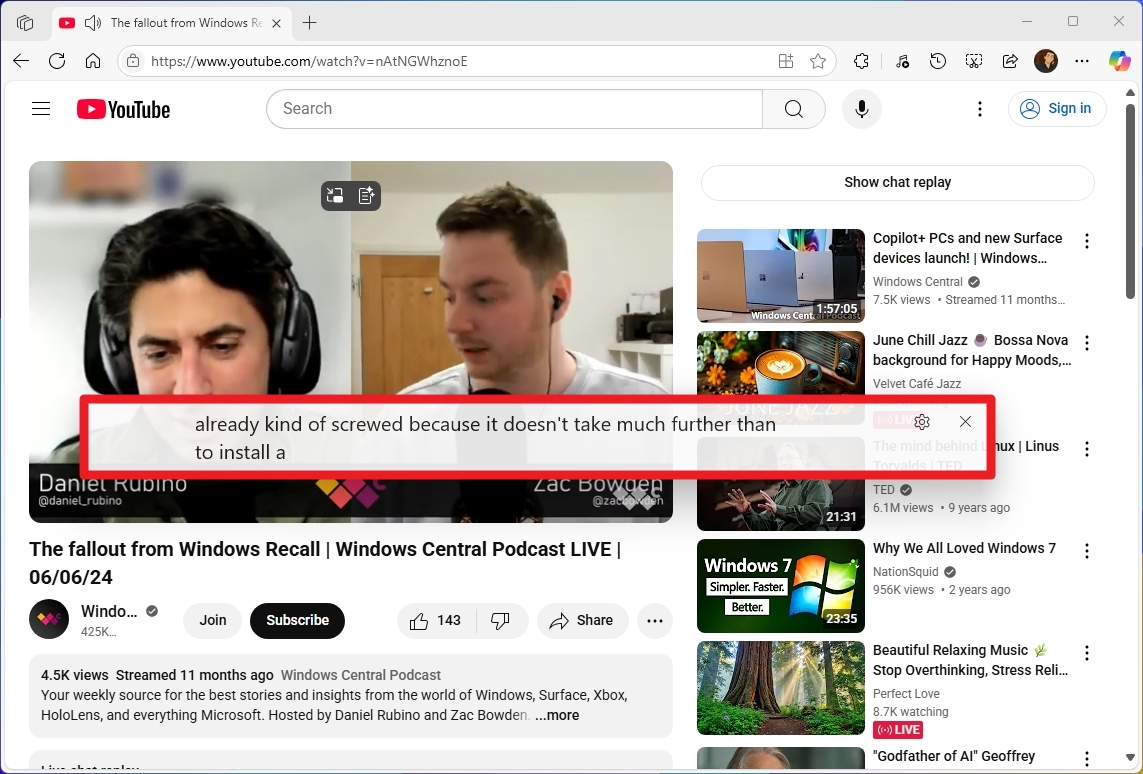
يتيح لك Windows 11 التحكم الكامل في جهاز الكمبيوتر الخاص بك باستخدام صوتك فقط، دون الحاجة إلى لوحة مفاتيح أو فأرة. هذه الميزة مدمجة مباشرة في نظام التشغيل وتعمل دون اتصال بالإنترنت بعد تنزيل ملف اللغة الأولي.
تُعد هذه الميزة إحدى ميزات “إمكانية الوصول” وهي مفيدة بشكل خاص للأفراد ذوي القدرة المحدودة على الحركة أو الإصابات المؤقتة، ولكن يمكن لأي شخص استخدامها للحصول على تجربة استخدام بدون استخدام اليدين.
- افتح الإعدادات (Settings).
- انقر على إمكانية الوصول (Accessibility).
- انقر على إعداد “الكلام” (Speech).
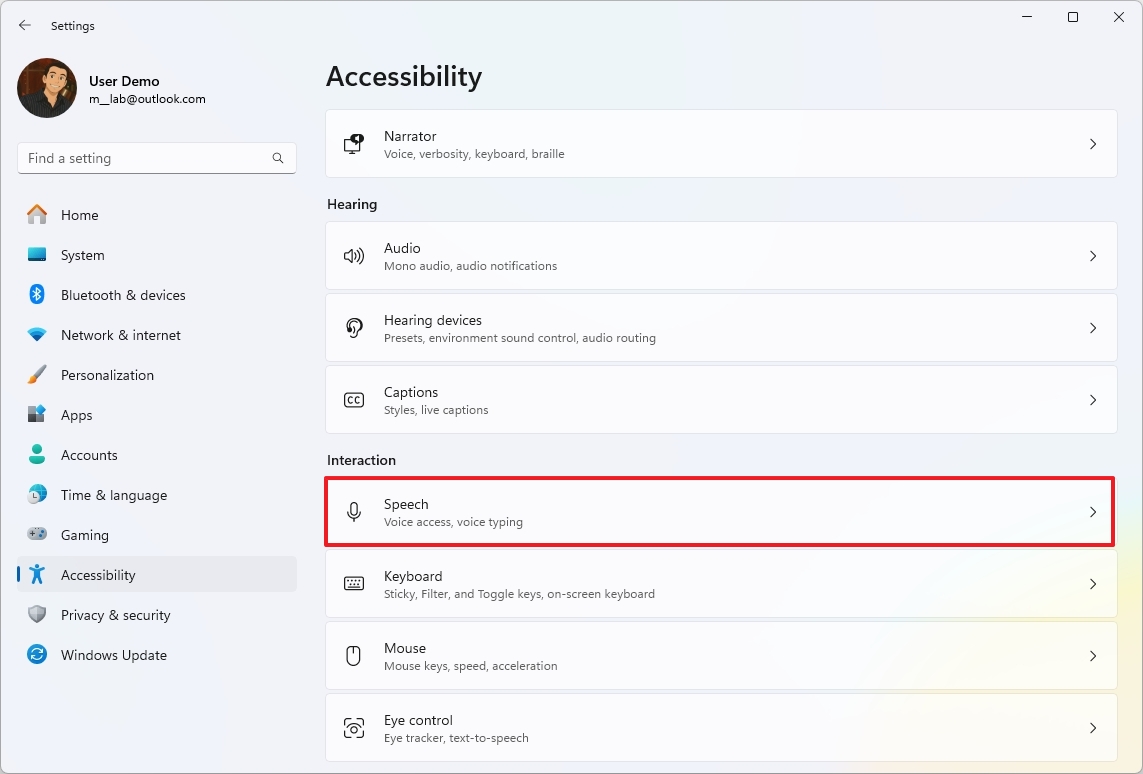
- قم بتشغيل مفتاح التبديل الخاص بـ “الوصول الصوتي” (Voice Access).
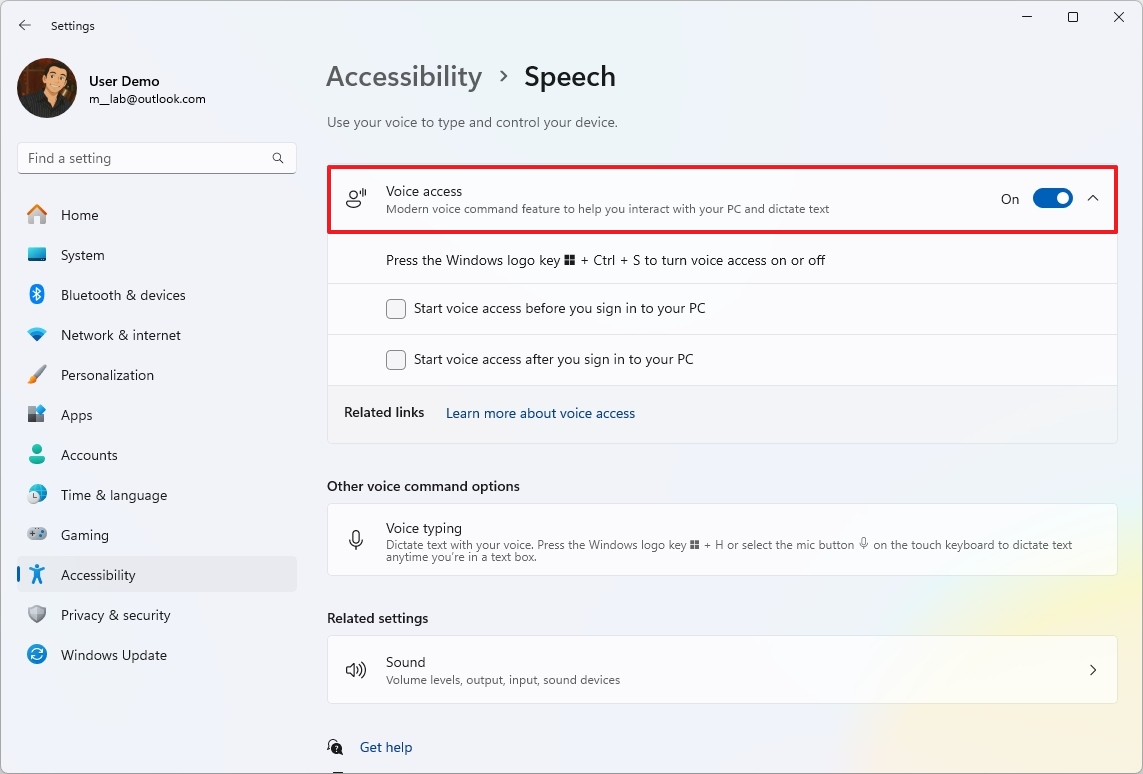
- انقر فوق زر “أوافق” (I agree) (إذا كان ذلك ممكنًا).
- قم بإعداد ميكروفون جهازك باستخدام تطبيق “دليل الوصول الصوتي” (Voice Access Guide).
يمكنك النقر فوق الزر “تم” (Done) لبدء استخدام الميزة أو الزر “بدء الدليل” (Start guide) لمعرفة الأساسيات حول “الوصول الصوتي”.
على سبيل المثال، يمكنك أن تقول: “Voice Access wake up” لتشغيل الميكروفون والتفاعل مع الميزة.
يمكنك تشغيل التطبيقات والتبديل بينها، وفتح النوافذ وإغلاقها، وإدارة سطح المكتب، وتنفيذ مهام النظام مثل إيقاف تشغيل جهاز الكمبيوتر أو إعادة تشغيله.
أمثلة على الأوامر: “Open File Explorer”، “Switch to Microsoft Edge”، “Close window”، “Go to desktop”، “Shut down PC”.
يمكنك أيضًا التنقل عبر العناصر المختلفة على الشاشة، بما في ذلك القوائم والأزرار والروابط والمجلدات.
أمثلة على الأوامر: “Click Start”، “Scroll down”، “Show numbers” (لعرض أرقام على العناصر القابلة للنقر)، “Click 5” (لتحديد عنصر مرقم)، و “Show grid” (لتحسين موضع مؤشر الماوس).
علاوة على ذلك، يمكنك التحكم في مؤشر الماوس بصوتك، مما يتيح لك إجراء نقرات دقيقة ونقرات مزدوجة ونقرات بزر الماوس الأيمن وحتى إجراء عمليات السحب والإفلات.
أمثلة على الأوامر: “Click”، “Right click”، “Double-click”، “Mouse grid” (لنقل الماوس إلى نقطة معينة على الشاشة).
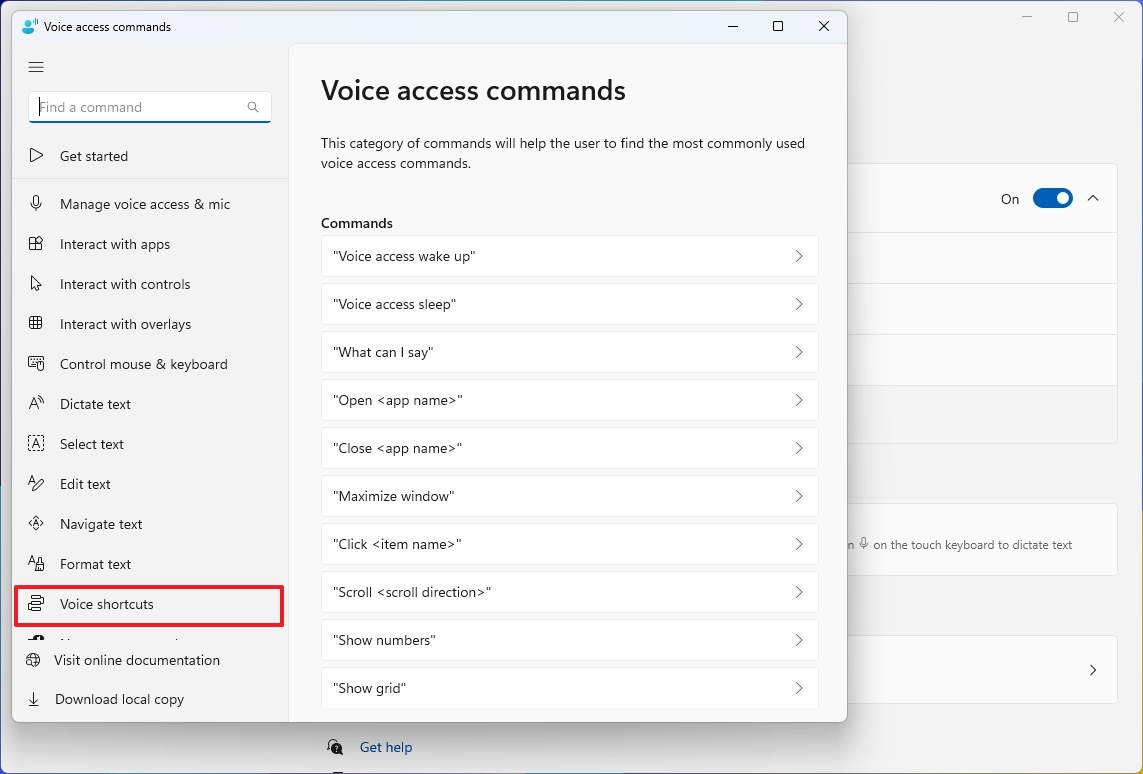
خاصية “الكتابة بالصوت” (Voice Typing) هي أداة قوية تتيح لك تحويل الكلام المنطوق إلى نص مكتوب في أي حقل نصي تقريبًا على جهاز الكمبيوتر الخاص بك.
بمعنى آخر، يمكنك استخدام هذه الميزة لإملاء رسائل البريد الإلكتروني، وإنشاء المستندات، وكتابة الرسائل، وإجراء عمليات البحث، وغير ذلك الكثير، مما يسرع عملية الكتابة ويوفر بديلاً فعالاً للكتابة التقليدية باستخدام لوحة المفاتيح.
لبدء استخدام ميزة “الكتابة بالصوت”، اتبع الخطوات التالية:
- اضغط على اختصار لوحة المفاتيح “مفتاح Windows + H”.
- انقر فوق زر “الميكروفون” (Microphone) لبدء الإملاء.
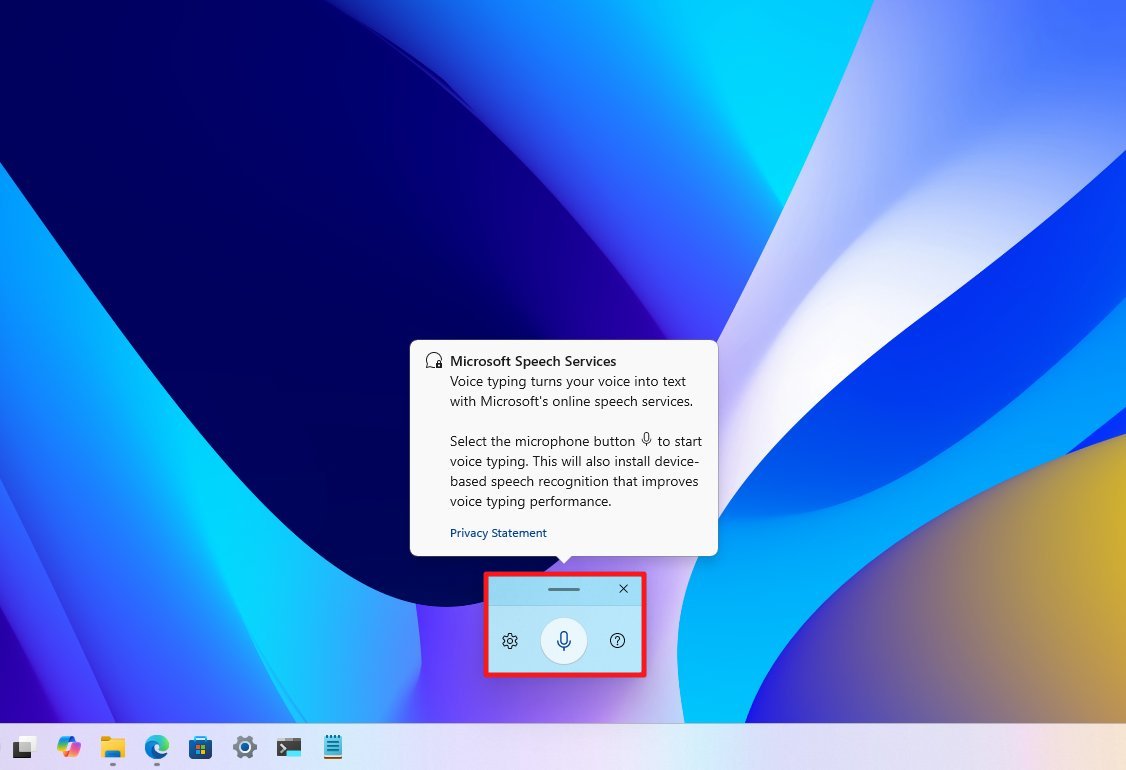
بعد إكمال هذه الخطوات، يمكنك البدء في إنشاء النصوص من خلال صوتك في أي تطبيق يحتوي على حقل نصي.
اختياريًا، يمكنك فتح إعدادات “الكتابة بالصوت” لتفعيل خيار تشغيل الميزة تلقائيًا عند اكتشاف وجودك في مربع نص.
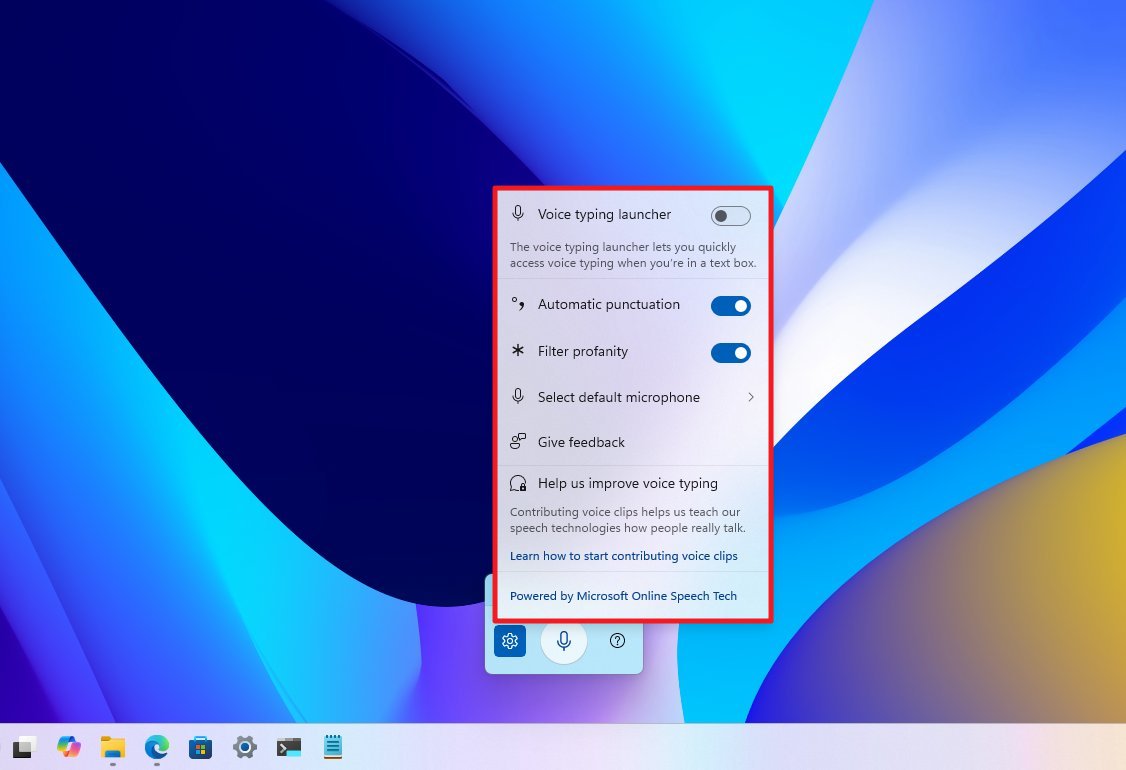
بالإضافة إلى ذلك، يمكنك تفعيل علامات الترقيم التلقائية وتغيير مصدر الميكروفون حسب الحاجة لضمان أفضل تجربة استخدام.
6. إظهار شريط التمرير في جميع التطبيقات
قامت Microsoft في Windows 11 بتقديم تصميم أكثر بساطة، والذي تضمن جعل أشرطة التمرير (Scrollbars) أرفع وإخفائها افتراضيًا في معظم الأحيان، بحيث تظهر فقط عند تحريك مؤشر الماوس فوق المنطقة المخصصة لها أو عند البدء في التمرير. كان الهدف من ذلك هو توفير واجهة مرئية أكثر نظافة وأقل ازدحامًا، خاصة على الأجهزة التي تعمل باللمس.
ومع ذلك، يمكن أن يكون هذا السلوك “الإخفاء التلقائي” مزعجًا أو حتى يبطئ الإنتاجية بالنسبة للعديد من المستخدمين، ولهذا السبب يوفر Windows 11 خيارًا لإظهار أشرطة التمرير دائمًا. هذه الميزة مهمة بشكل خاص للمستخدمين الذين يعتمدون على أشرطة التمرير للتنقل السريع والدقيق داخل التطبيقات والمستندات.
لإظهار شريط التمرير دائمًا، اتبع الخطوات التالية:
- افتح الإعدادات (Settings).
- انقر على إمكانية الوصول (Accessibility).
- انقر على إعداد “التأثيرات المرئية (Visual effects)”.
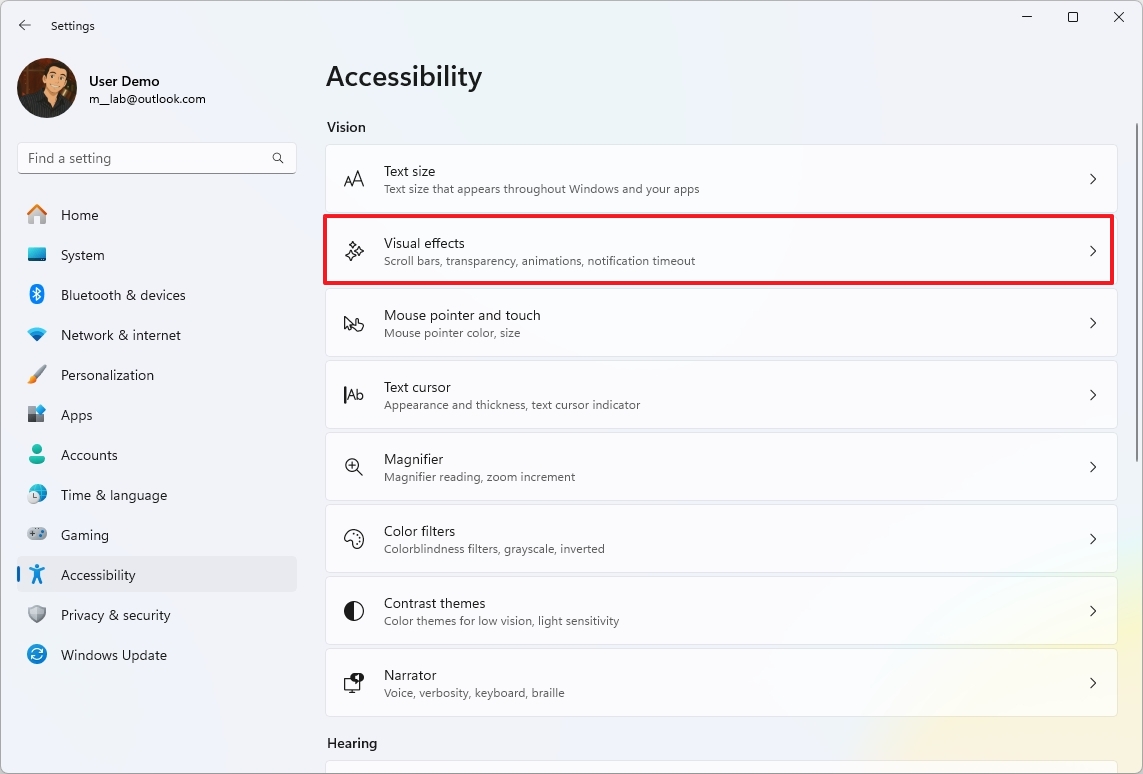
- قم بتشغيل مفتاح التبديل الخاص بـ “إظهار أشرطة التمرير دائمًا (Always show scrollbars)”.
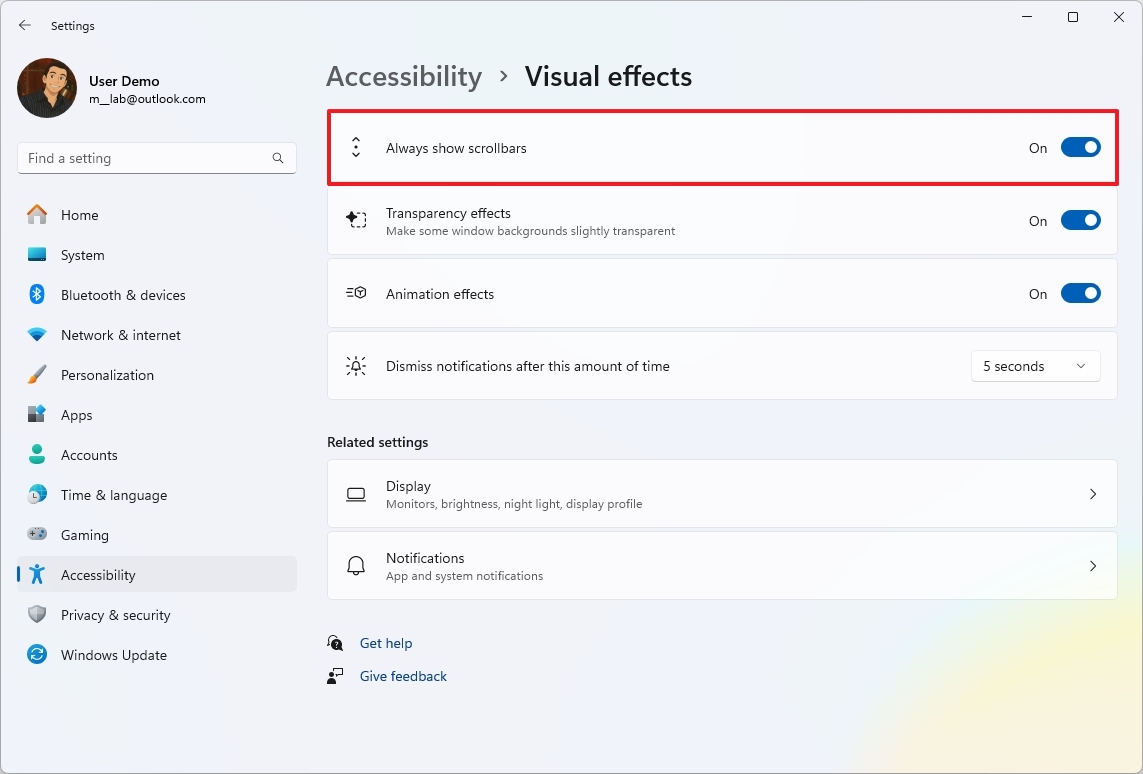
بمجرد إكمال هذه الخطوات، ستعرض التطبيقات مثل مستكشف الملفات (File Explorer) وتطبيق الإعدادات (Settings app) شريط التمرير دائمًا لتحسين التنقل في نظام التشغيل.
7. التحكم في حساسية لوحة المفاتيح أثناء الكتابة
تتيح لك ميزة “مفاتيح التصفية” (Filter Keys) التحكم في حساسية لوحة المفاتيح عن طريق تحديد خيارات لتجاهل أو إبطاء تكرار الضغط على المفاتيح. تعتبر هذه الميزة جزءًا أساسيًا من أدوات تسهيل الوصول في نظام التشغيل Windows.
صُممت هذه الميزة في الأصل لمساعدة الأفراد الذين يعانون من تحديات حركية، ولكن يمكنك الاستفادة منها لتحسين تجربة الكتابة لديك إذا كنت تجد نفسك تضغط على المفاتيح عن طريق الخطأ بشكل متكرر أو تواجه صعوبة في الضغط باستمرار على المفاتيح للمدة الصحيحة. إنها أداة قوية لتحسين دقة الكتابة وتقليل الأخطاء.
لتغيير إعدادات “مفاتيح التصفية” على Windows 11، اتبع الخطوات التالية:
- افتح تطبيق Settings (الإعدادات).
- انقر على خيار Accessibility (إمكانية الوصول).
- انقر على إعداد “Keyboard” (لوحة المفاتيح).
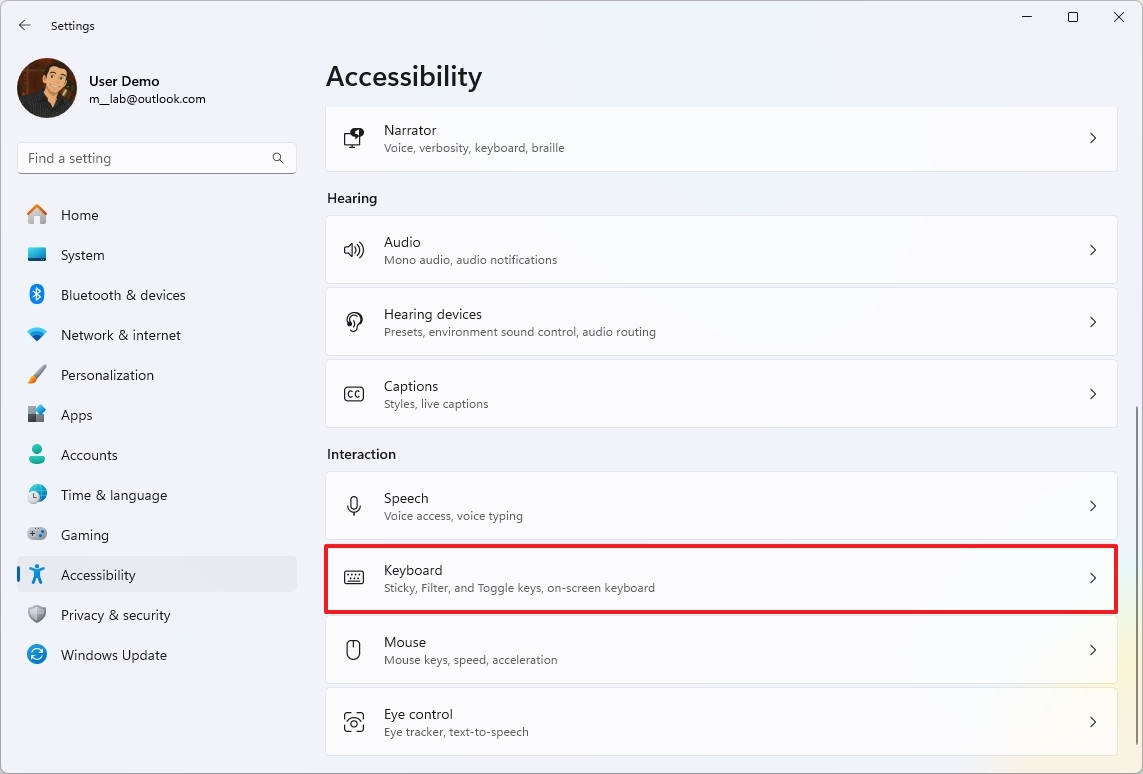
- انقر على إعداد “Filter keys” (مفاتيح التصفية).
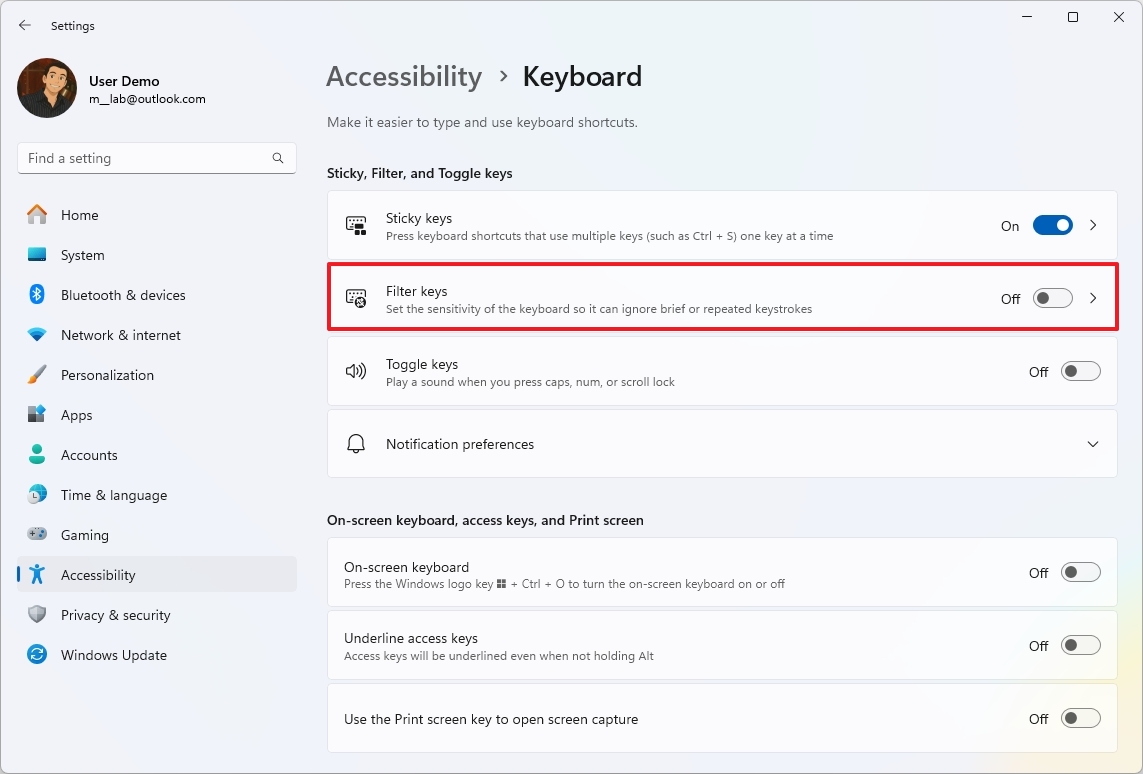
- قم بتشغيل مفتاح التبديل الخاص بخيار “Filter keys” (مفاتيح التصفية).
- قم بتشغيل مفتاح التبديل الخاص بخيار “Ignore quick keystrokes (slow keys)” (تجاهل الضغطات السريعة (المفاتيح البطيئة)).
- اختر الوقت بالثواني في إعداد “Wait before accepting a keystroke” (الانتظار قبل قبول ضغطة مفتاح).
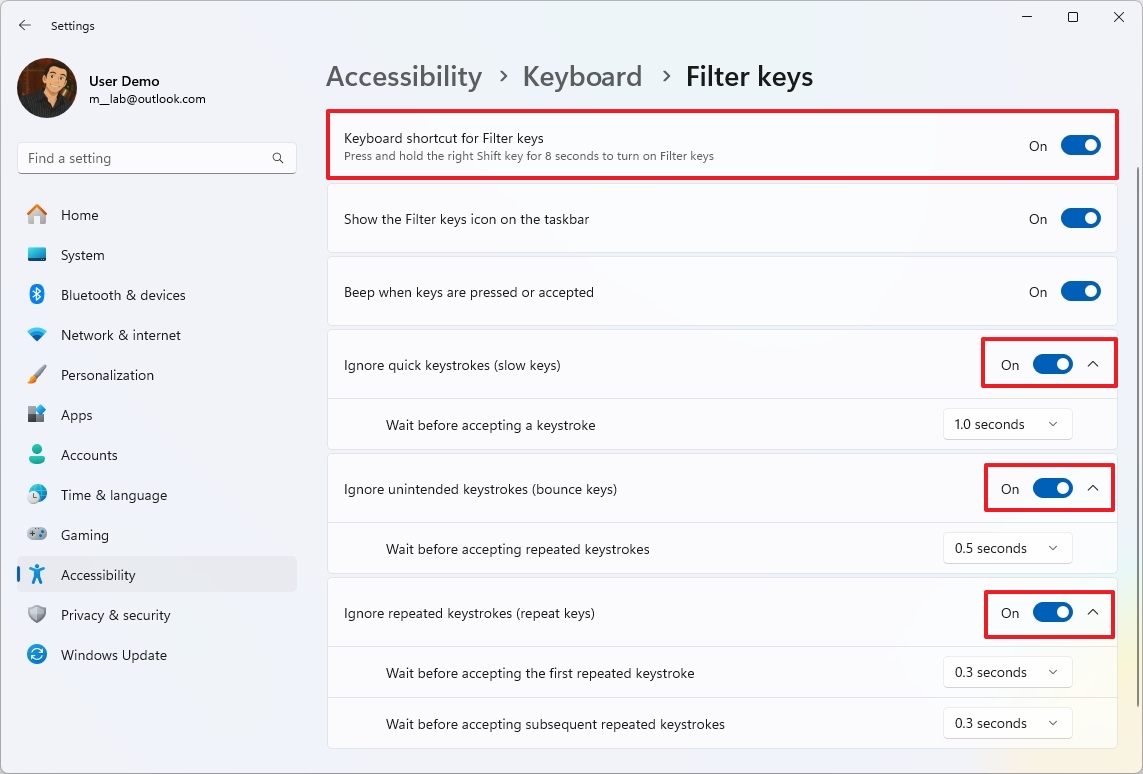


Comments are closed.